在 MATLAB 中使用 App 设计器创建 App
MATLAB 是一种功能强大的高级编程语言。 Matlab 被工程师和科学家广泛用于设计系统,我们都知道表达任何想法的最佳方式是使用简单但有效的 GUI。 Matlab 应用程序构建器使您能够构建不同的应用程序,以 GUI 友好的方式表达您的想法。
本文将学习如何在 Matlab App Designer 中创建任何应用程序。
第 1 步:您可以通过两种方式开始使用 MATLAB APP Builder。要么转到主页>新建>应用程序。
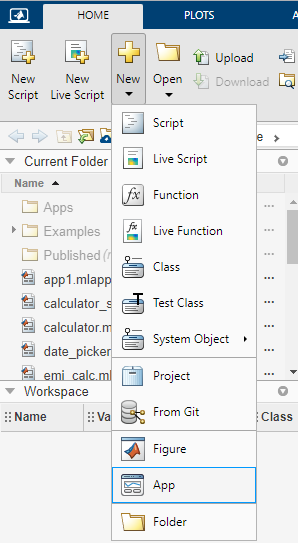
或者,要转到 Matlab 应用程序构建器部分,请从菜单栏中选择应用程序,然后转到设计应用程序。

第 2 步:打开一个新的弹出窗口。它为说明应用程序提供了不同的布局。它还提供了更好理解的示例。

第 3 步:您可以选择任何 App 选项来构建 MATLAB 应用程序。在旅途中主要有三种可用的布局。这些包括
- 空白应用
- 具有自动回流功能的 2 面板应用程序
- 具有自动回流功能的 3 面板应用程序
第 4 步: MATLAB 由各种组件组成,例如:
- 组件
- 自定义组件
组件是为特定任务设计的预构建形状,可以导入到设计选项卡中。在 Matlab 中,组件库位于窗口的最左侧。
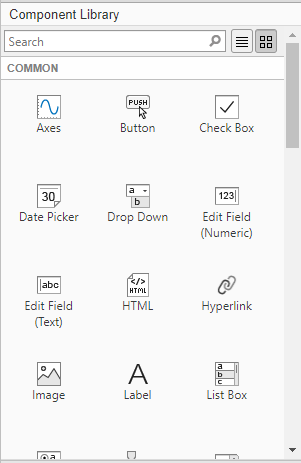
要将任何组件导入到您的设计中,请右键单击该组件并将其拖到设计选项卡中,然后将其拖放到您想要放置的任何位置。
通过使用自定义组件,您可以使用组件浏览器根据您的要求自定义组件。它位于 App Builder 窗口的最右侧。使用组件浏览器,您可以更改有关组件、字体和颜色、与用户的交互性、组件在设计视图中的位置、回调执行控件、父/子成员和标识符的信息。它还包含您的应用程序中采用的组件列表。
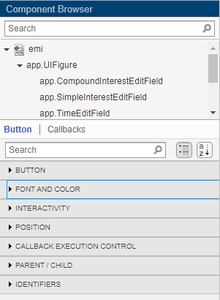
让我们通过制作一个计算单利和复利的简单应用程序来更多地了解应用程序构建。要使用此应用程序,请创建一个选择空白工作簿。现在将打开工作区。您可以在“设计”选项卡中设计应用程序并在“代码”选项卡中对其进行编码。
设计应用程序需要五个编辑测试字段(数字),其中三个可编辑本金、利率和时间,而两个不可编辑,包含单利和复利的值。您还可以添加标签以获得更好的设计视图。还要导入一个按钮来完成整个计算并显示结果。

现在让我们进入编码部分。要添加计算按钮的功能,请添加回推函数。您可以通过右键单击按钮然后转到回调然后单击添加回推函数来添加回推函数。
例子:
Matlab
% MATLAB code for simple interest App design
% Button pushed function: CalculateButton
function CalculateButtonPushed(app, event)
amount = app.PrincipalEditField.Value;
rate = app.RateEditField.Value/100;
time = app.TimeEditField.Value;
simple_interest = amount*rate*time;
app.SimpleInterestEditField.Value = simple_interest;
compounded_amount = amount * ((1+rate).^time);
compounded_interest = compounded_amount - amount;
app.CompoundInterestEditField.Value = compounded_interest;
end输出:
